win7设置驱动器号 Windows7系统如何更改驱动器号
更新时间:2024-01-19 18:04:38作者:yang
在使用Windows 7系统的过程中,有时候我们可能会遇到需要更改驱动器号的情况,驱动器号是指在计算机中为每个存储设备分配的唯一标识符,它们有助于操作系统识别和访问特定的驱动器。有时候我们可能需要重新调整驱动器的顺序或更改其号码,以便更好地管理和组织我们的存储设备。Windows 7系统中如何进行驱动器号的设置呢?在本文中我们将探讨如何在Windows 7系统中更改驱动器号的方法与步骤。
操作方法:
1.Windows7系统设置驱动器号的方法
步骤:右键桌面计算机图标,在打开的菜单中。左键点击:管理;
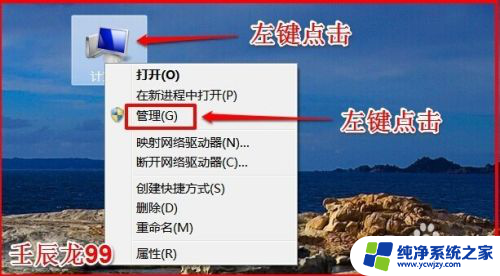
2.在打开的计算机管理窗口,我们左键点击左侧的:磁盘管理;
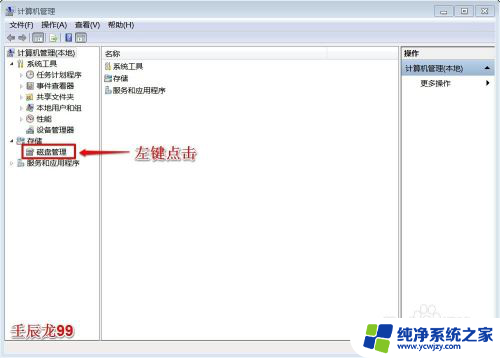
3.在打开的磁盘管理窗口,我们看到D后的收藏软件的磁盘没有驱动器号;

4.我们右键点击没有驱动器号的磁盘,在下拉菜单中左键点击:更改驱动器号和路径(C);

5.在更改 软件 的驱动器号和路径窗口,我们左键点击:添加;
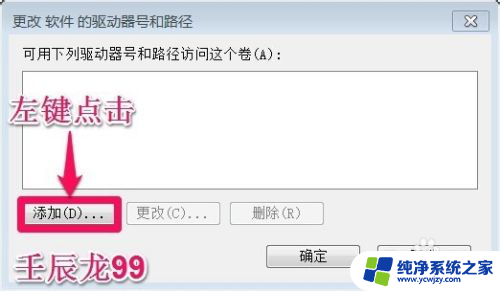
6.这时系统会分配一个驱动器号:E,我们点击:确定;
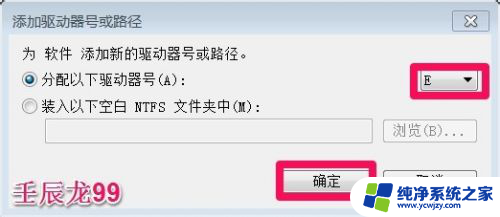
7.回到磁盘管理窗口,我们看到:软件盘的驱动器号为:(E:)
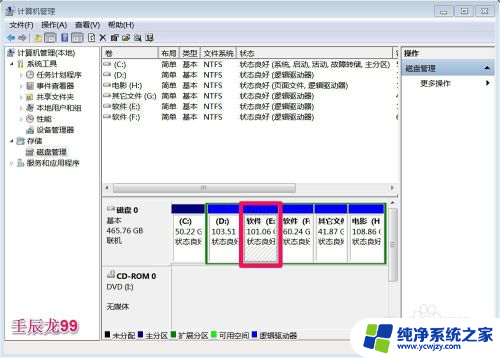
8.如果其它磁盘没有驱动器号,也可以按上述方法处理。
以上就是win7设置驱动器号的全部内容,如果你遇到了这个问题,可以尝试按照以上方法解决,希望对大家有所帮助。
win7设置驱动器号 Windows7系统如何更改驱动器号相关教程
- win7电脑驱动器怎么修复 win7系统驱动器错误修复步骤
- 怎么配置键盘驱动系统win7 win7系统键盘驱动更新方法
- win7怎么设置电脑自动更新时间 Windows7系统如何自动更新时间
- win7电脑怎样升级显卡 win7系统如何手动更新显卡驱动
- windows7系统自动更新怎么关闭 如何关闭Win7系统自动更新功能
- win7第二屏幕设置 Windows7系统如何设置双显示器
- win7设置多屏 Windows7系统如何配置两个显示器
- win7电脑双屏幕设置 Windows7系统如何同时使用两个显示器
- windows7不能更改密码什么意思 Windows7系统忘记账号密码怎么办
- win7扩展显示器 Windows7系统双显示器设置方法
- cmd永久激活win7专业版
- 台式电脑怎么连接网卡
- win7可以用蓝牙鼠标吗
- win7c盘可以扩容吗
- 如何给win7系统设置密码
- 盗版windows7怎么激活成正版的
win7系统教程推荐
win7系统推荐